В конце 2017 года компания Xiaomi опубликовала приложение для обмена данными Mi Drop. Его особенностью стала передача файлов без подключения к интернету, а главное условие его использования — наличие Mi Drop на обоих гаджетах. В 2019 году Mi Drop ожидали большие перемены. Программа стала доступной для других владельцев Android в Play Маркет, ее функционал стал больше. Теперь возможно пересылать файлы на iOS и компьютеры, а само приложение стало называться ShareMe. Давайте разберемся, как оно работает.
Как подключить ShareMe
В смартфонах компании Xiaomi это приложение уже заложено в прошивку MiUI, но в Google Play оно доступно для скачивания другим устройствам, работающим на платформе Android.
В первый раз приложение попросит принять условия использования и открыть доступ к файлам.
После этого открывается основная страница приложения с двумя большими кнопками — «Отправить» и «Получить».
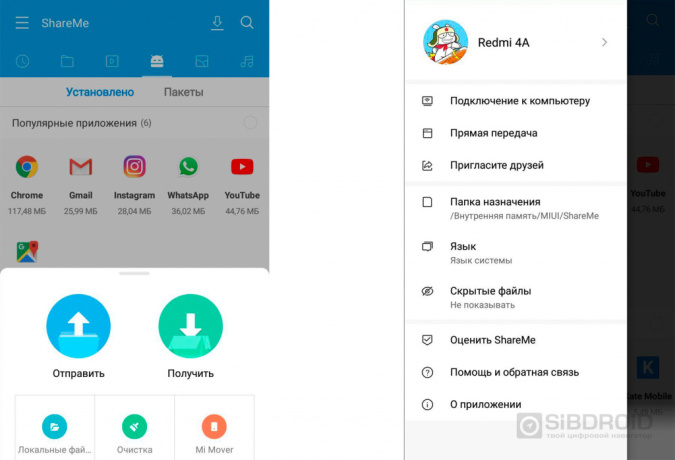
Сверху слева есть три полоски. Нажатием на них или свайпом вправо открывается меню приложения. Здесь можно изменить язык, место для сохранения полученных файлов, настроить скрытые файлы, личную информацию — имя и аватар. Имя лучше написать такое, чтобы устройство было легко найти в приложении во время поиска. Есть вкладки «Подключение к компьютеру» и «Прямая передача», о которых мы поговорим чуть ниже.
Соединение ShareMe: Андроид
На устройстве-получателе нужно повторить действия — принять условия использования, открыть доступ к файлам.
Теперь берем аппарат, с которого нужно отправить файлы, жмем на «Отправить» и выбираем нужные материалы. Заметим, что выделить можно сразу несколько файлов. На втором гаджете жмем на «Получить». Оба устройства находятся в поиске. На смартфоне-отправителе находим нужное нам устройство и жмем на него. Получателю приходит подтверждение о получении файла. Подтверждаем передачу на обоих устройствах, и готово! Файлы переданы второму смартфону.
Еще один способ передать файлы в ShareMe — через QR-код. Отправитель выбирает необходимые файлы, жмет на «Отправить». На экране высвечивается QR-код, который сканирует получатель. Соединение установлено, файлы переданы. Победа.
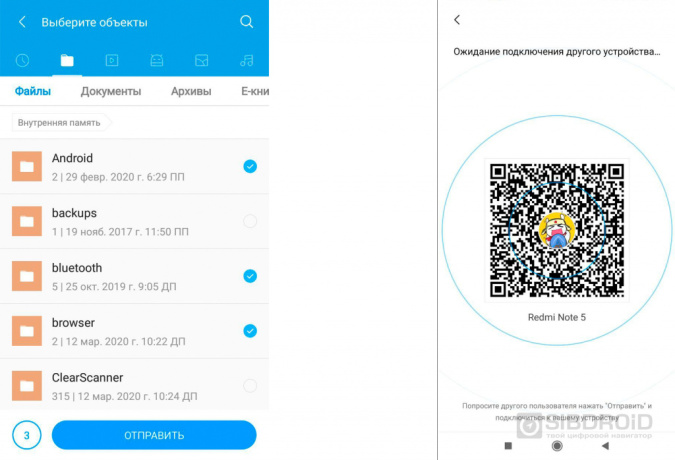
Соединение ShareMe: компьютер
Бывает так, что нужно передать файлы не на другой смартфон, а на ПК. Компьютеры могут не поддерживать Bluetooth, а USB-шнура рядом нет, как в таком случае быть? Здесь приходит на помощь вкладка в Mi Drop «Подключение к компьютеру». Важно, чтобы и смартфон, и компьютер были подключены к одной сети Wi-Fi, иначе соединить их не получится. Нажимаем кнопку «Запустить».
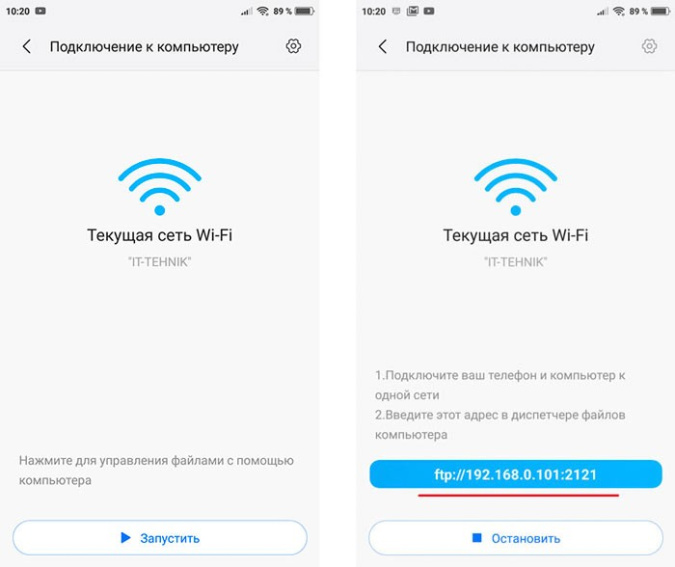
ShareMe выдает IP-адрес, который нужно ввести в проводнике на компьютере. Если все проходит успешно — вы подключаетесь к памяти вашего смартфона и можете искать в ней нужные вам материалы.
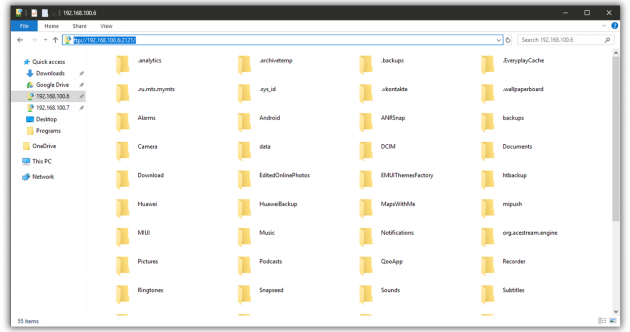
«Прямая передача»
Одна из особенностей ShareMe — возможность отправлять файлы без интернета, и «Прямая передача» помогает это делать. Эта функция включает на устройстве-отправителе точку доступа Wi-Fi, устройство-получатель подключается к ней, и после этого осуществляется передача файлов. В чем плюс этой функции — она работает не только с Android, но и с iOS, компьютером.
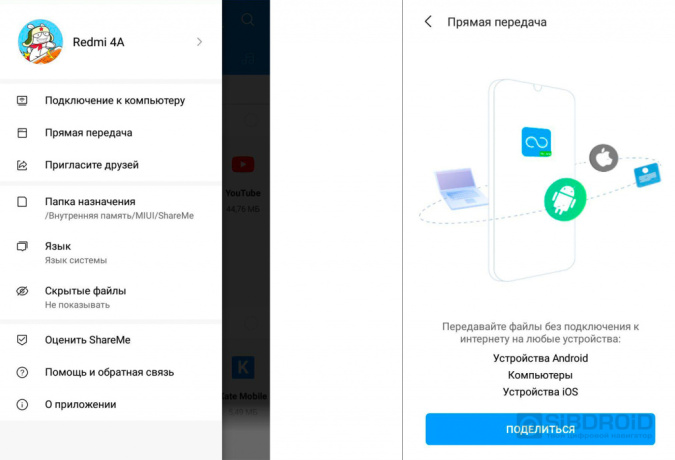
Почему ShareMe?
Чем приложение лучше своих аналогов:
- Возможность отправлять сразу несколько файлов
- Отправка файлов большого размера. Даже если файл весит более 100 мегабайт, проблем с отправкой не возникнет
- Высокая скорость передачи
- Возобновление прерванной передачи
- Отсутствие рекламы в приложении
Как удалить ShareMe
Если приложение было установлено вручную из Google Play, его легко удалить, как и любое приложение — зажать иконку и перетащить ее в корзину.
Другой вопрос, если это системное приложение, вшитое в ОС смартфона. Если программа сильно «мешает жить», можно воспользоваться рут-правами и удалить ее, но делать это не рекомендуется, и вот, почему:
- это сложно и долго, простые методы здесь не помогут
- представьте, что у вас все получилось, ShareMe удалена, но сделано это было неправильно. Результат — смартфон превратится в кирпич
- с обновлением прошивки программа снова появится на вашем устройстве
Поэтому мы не советуем удалять ShareMe с вашего смартфона, тем более, приложение не занимает много места и не подъедает батарею.
Лайк — лучшее спасибо! :)
А вы пользуетесь ShareMe? Пишите в комментариях!



 Xiaomi
Xiaomi Samsung
Samsung Apple
Apple Oneplus
Oneplus Realme
Realme Blackview
Blackview Doogee
Doogee Oukitel
Oukitel Ulefone
Ulefone AGM
AGM

 (1).jpg)

.png)